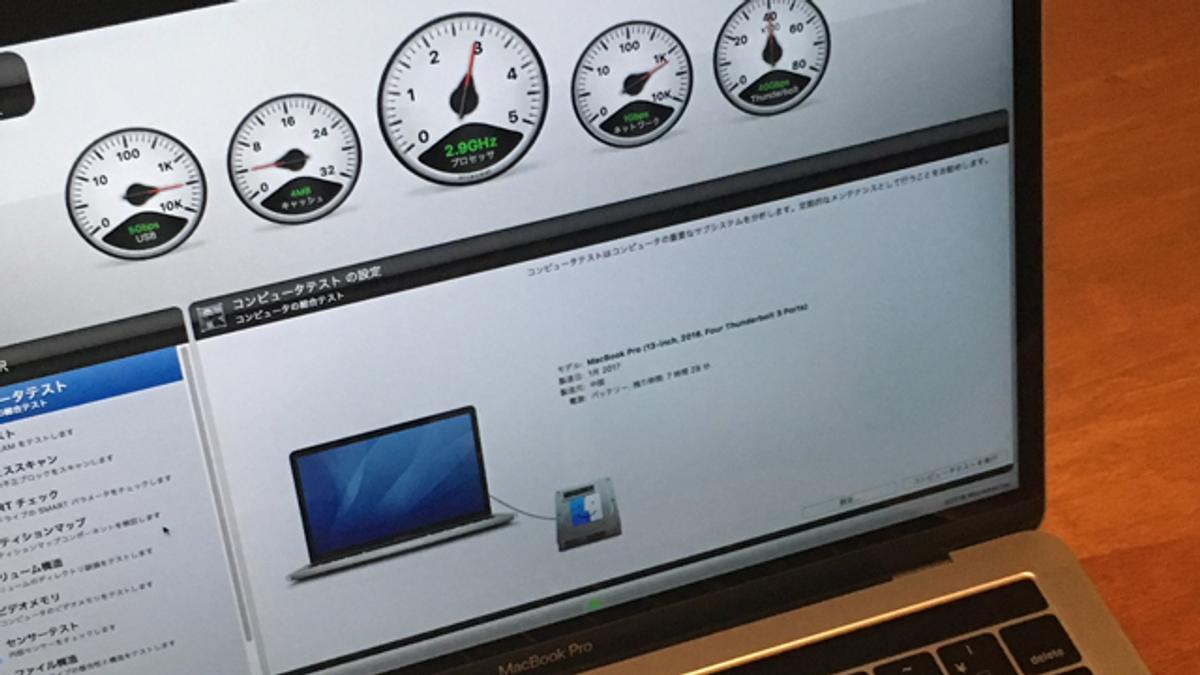購入当時は快適に動作していたMac。
でも、長く使えば使うほど、「最近Macの調子がどうも良くないなあ…」と感じることが増えてきます。その原因はいろいろありますが、どこが悪いのかの判断は、長年Macを使っているユーザーでも難しい場合も。
そんなとき、使いやすいメンテナンスソフトがあると安心ですよね。ということで、簡単にMacのハードウェアチェックやドライブの診断と問題の修復ができる定番メンテナンスソフト『TechTool Pro 10』 をご紹介します。
TechTool Proとは?

「TechTool Pro」は、Mac ユーザーが最も使いやすいメンテナンスユーティリティだと思います。
さまざまな機能を備えたコンピューター診断・修復ユーティリティで、ハードウェア、ソフトウェア、周辺機器を検査する機能が備わっています。TechTool Pro を使用すれば、経験や知識がなくても、コンピューターのテストをすることができます。
TechTool Proができること
- コンピューターとデータの保護
- 緊急修復パーティションの作成
- ドライブの診断と問題の修復
- ドライブの最適化
- ボリュームのクローン
- 破損したドライブからのデータ回復
- ローカルネットワーク上のデバイスとサービスの表示
- コンピューターの核となるコンポーネントとサブシステムのテスト
- コンピューターの定期的メンテナンス
- Macをクラッシュさせる要因の割り出し
- 新たに加えたデータのテスト
- コンピューターの速度のテスト
MacBook Pro 13-inch Touch Bar搭載 2016年モデルをチェックしてみた
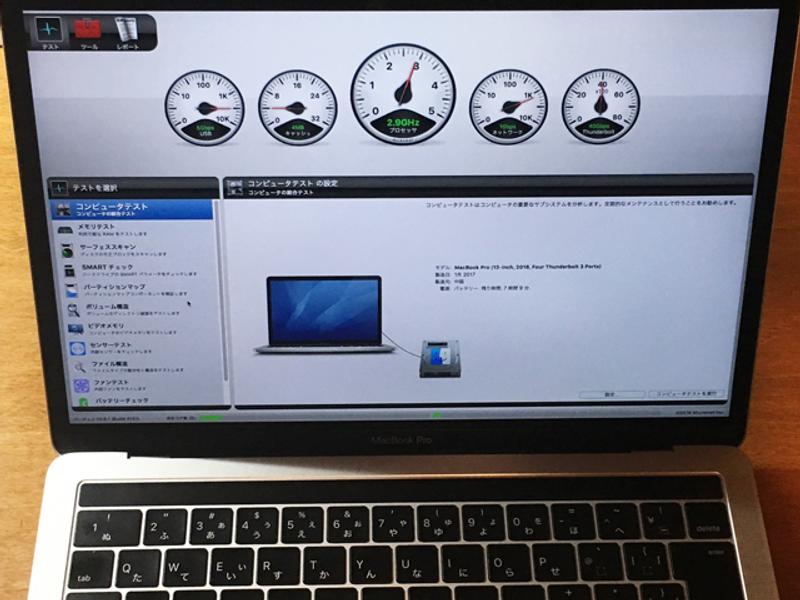
2018年8月に最新バージョン『TechTool Pro 10』が発売されましたので、実際に購入して試してみました。
機能1:テスト
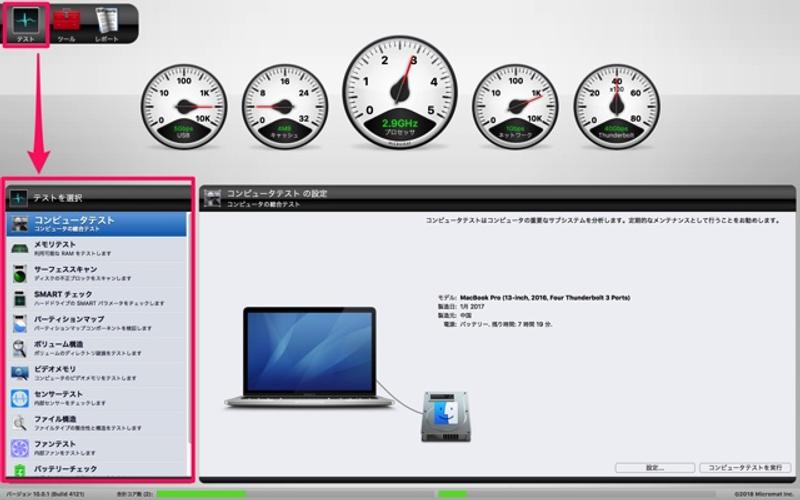
コンピュータの総合テストを行う「コンピュータテスト」をはじめ、Macのハードウェアや内蔵ドライブをチェックすることができます。
「テスト」でできること
- メモリテスト:コンピューターのRAMを検査
- サーフェススキャン:ハードディスクの物理不正ブロックを検査
- SMART チェック:ハードディスクのSMARTパラメータを検査
- パーティションマップ:パーティションマップコンポーネントを検証
- ボリューム構造:Macフォーマットのボリュームのディレクトリ破損を検査
- ビデオメモリ:ビデオRAMを検査
- センサーテスト:Macに内蔵された各種センサーを検査
- ファイル構造:ファイルタイプの損傷を検査
- ファンテスト:Macに内蔵されたファンを検査
- バッテリーテスト:ノートブックに内蔵されたバッテリーを検査
- Bluetooth:Bluetoothアダプタをチェック
- ネットワークインターフェース:ネットワークインターフェースをチェック
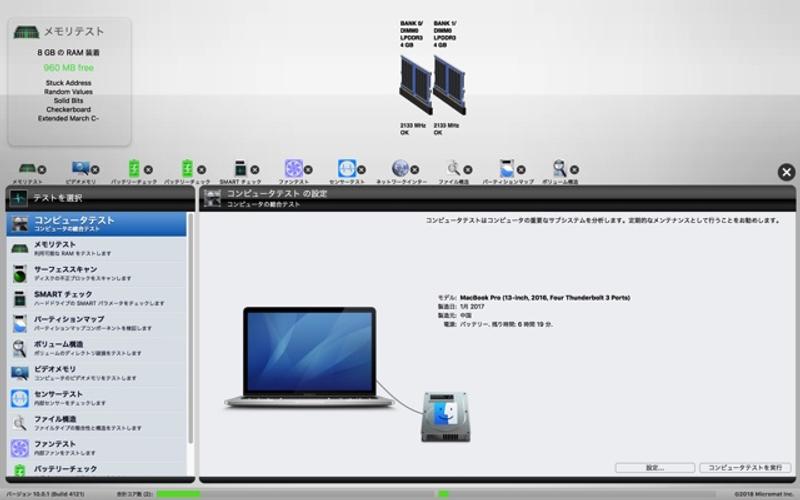
内蔵メモリの状態をチェック。
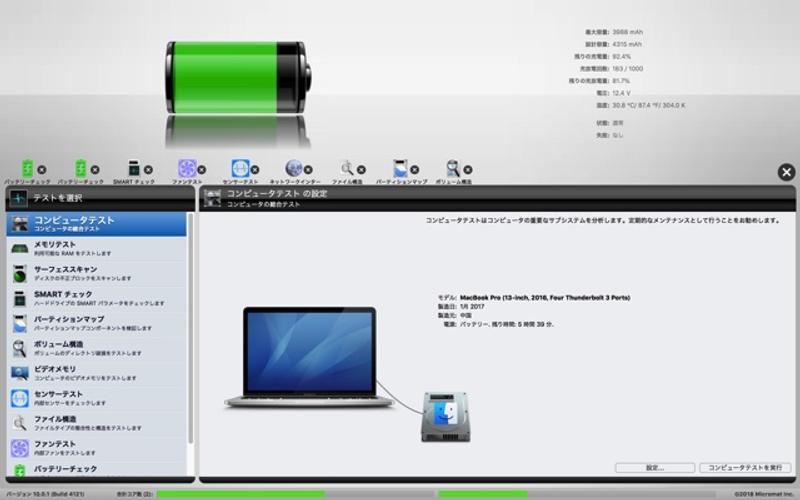
MacBook Proのバッテリー状態をチェック。ヘタリ具合、充放電回数がわかります。
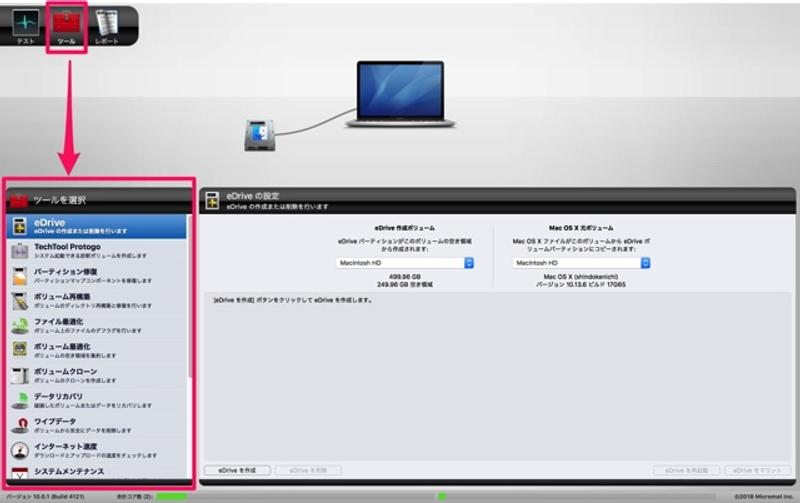
機能2:ツール
「TechTool Protogo」でシステム起動できる診断ディスクの作成や、ボリュームの再構築、最適化を行うことができます。
「ツール」でできること
- eDrive:eDriveパーティションの作成、削除、マウント、再起動
- TechTool Protogo:システム起動できる診断ボリュームを作成
- ボリューム再構築:ボリュームディレクトリの再構築と修復
- ファイル最適化:ボリューム上のファイルのデフラグ
- ボリューム最適化:ボリューム上の空き領域の統合
- ボリュームクローン:ボリュームのクローンまたはディスクイメージの作成
- データリカバリ:破損したボリュームまたはゴミ箱のデータリカバリ
- ワイプデータ:ボリュームから安全にデータを削除
- インターネット速度:インターネット接続の速度をチェック
- システムメンテナンス:システムメンテナンスのスクリプトを実行
- キャッシュ再構築:システムキャッシュを再構築
- ボリュームジャーナリング:ファイルシステムのジャーナリングを有効・無効
- ディスクアクセス権:ディスクアクセス権の検査と修復
- プロセッサーチェック:評価アルゴリズムを使ってプロセッサーを評価
- ローカルネットワーク:ローカルネットワーク上のBonjour互換デバイスやサービスの表示
- ビデオ:ディスプレイとiSightの検査
- オーディオ:オーディオ信号の制御と監視
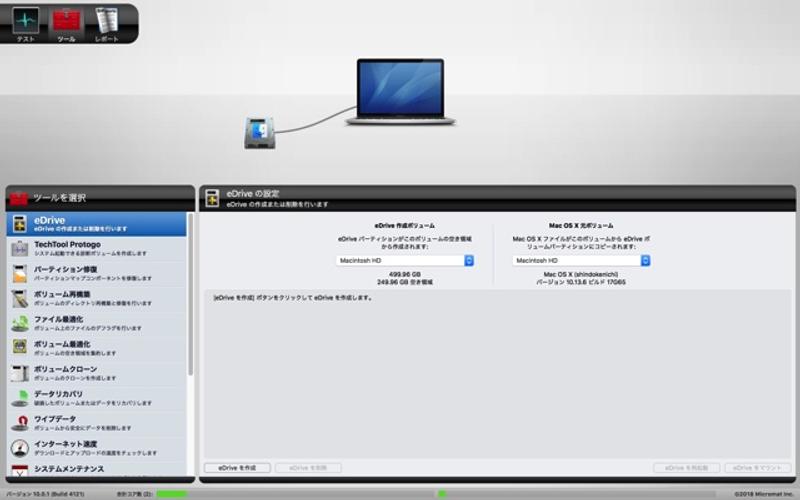
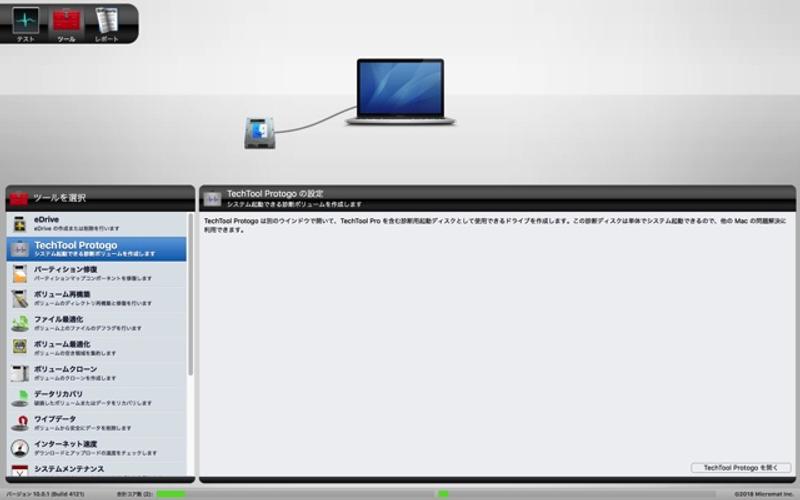
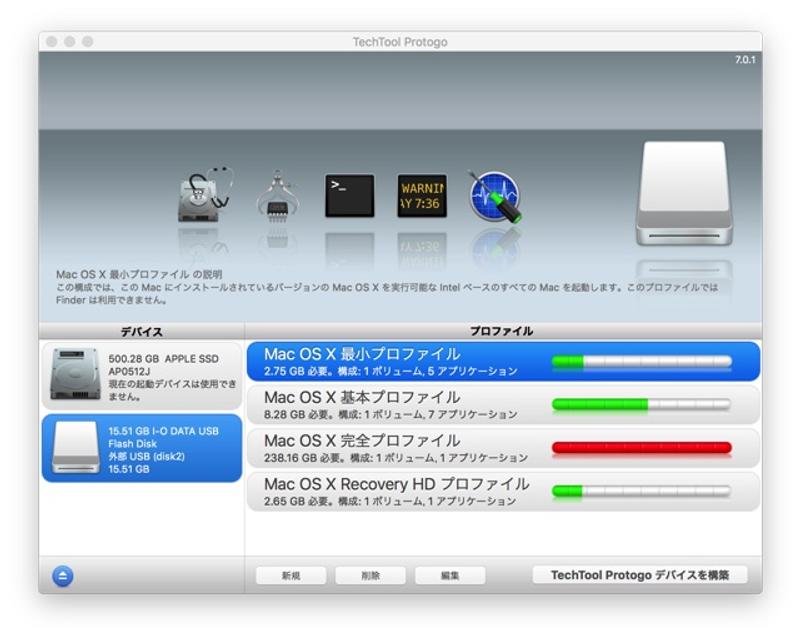
機能3:TechTool Protogo
TechTool Proは、USBフラッシュメモリなどの外部ディスクにインストールが可能。モバイル用のTechTool Pro診断ディスクを作成することができます。
- ハードディスクの問題を検査して修復
- 主要なハードウェアをテスト
- ハードディスクの問題を検知
- ハードディスクのボリュームの最適化とデフラグメント ・ ボリュームのディレクトリを再構築
- 損傷したボリュームからデータを復旧
- データを失うことなくハードディスクの再パーティション
- 別のパーティションから異なるバージョンの Mac OS を起動 ・さまざまなユーティリティの実行
新機能:iPhone / iPadのバッテリーチェックができる

新しい機能としては、iPhone / iPadのバッテリーの状態をチェックすることが可能です(今後、ほかにも機能は増えていくようです)。
結果はApple Watchに通知してくれる
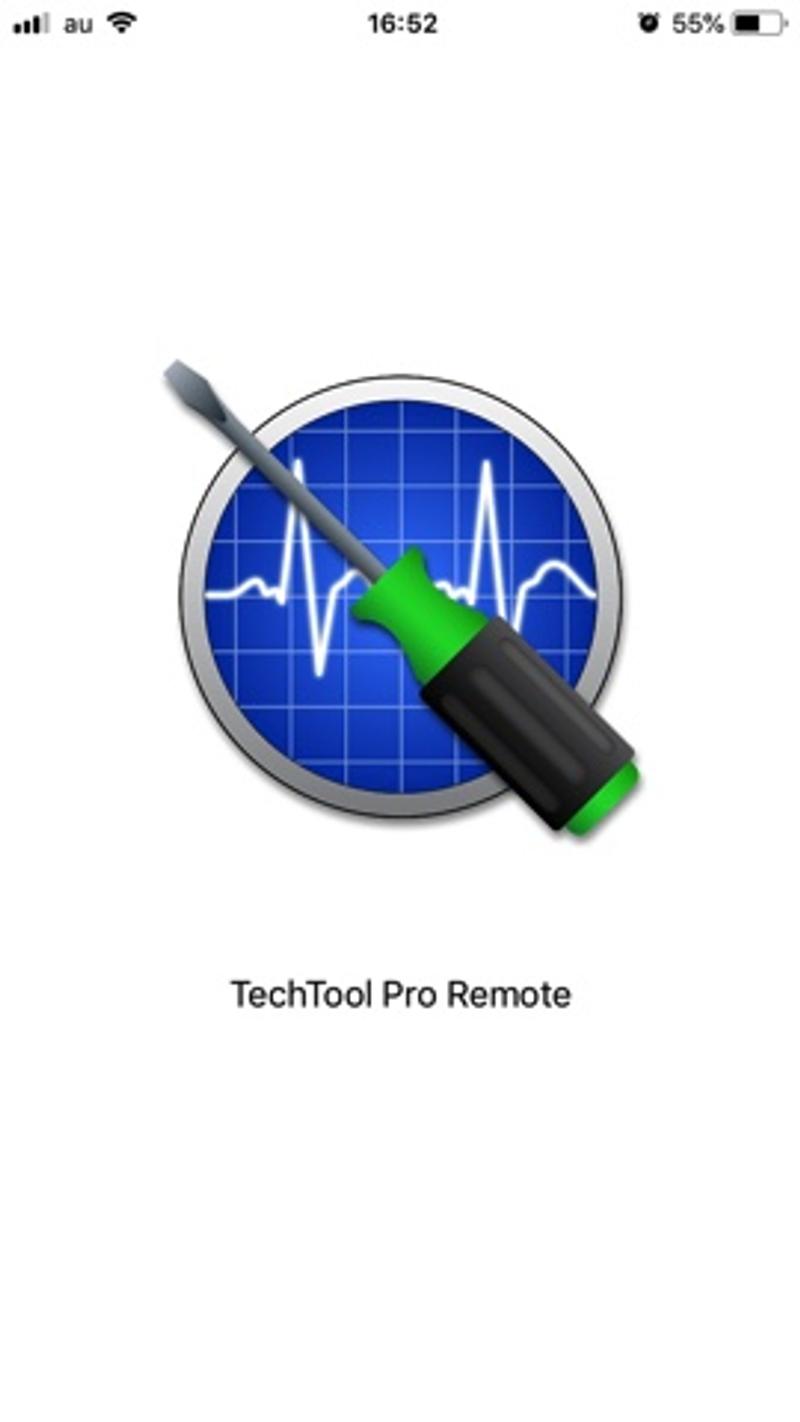
さらにiOSアプリ『TechTool Pro Remote』を使えば、各種テストの結果をiPhone、iPad、(iPhoneと同期されている)AppleWatchに通知してくれます。
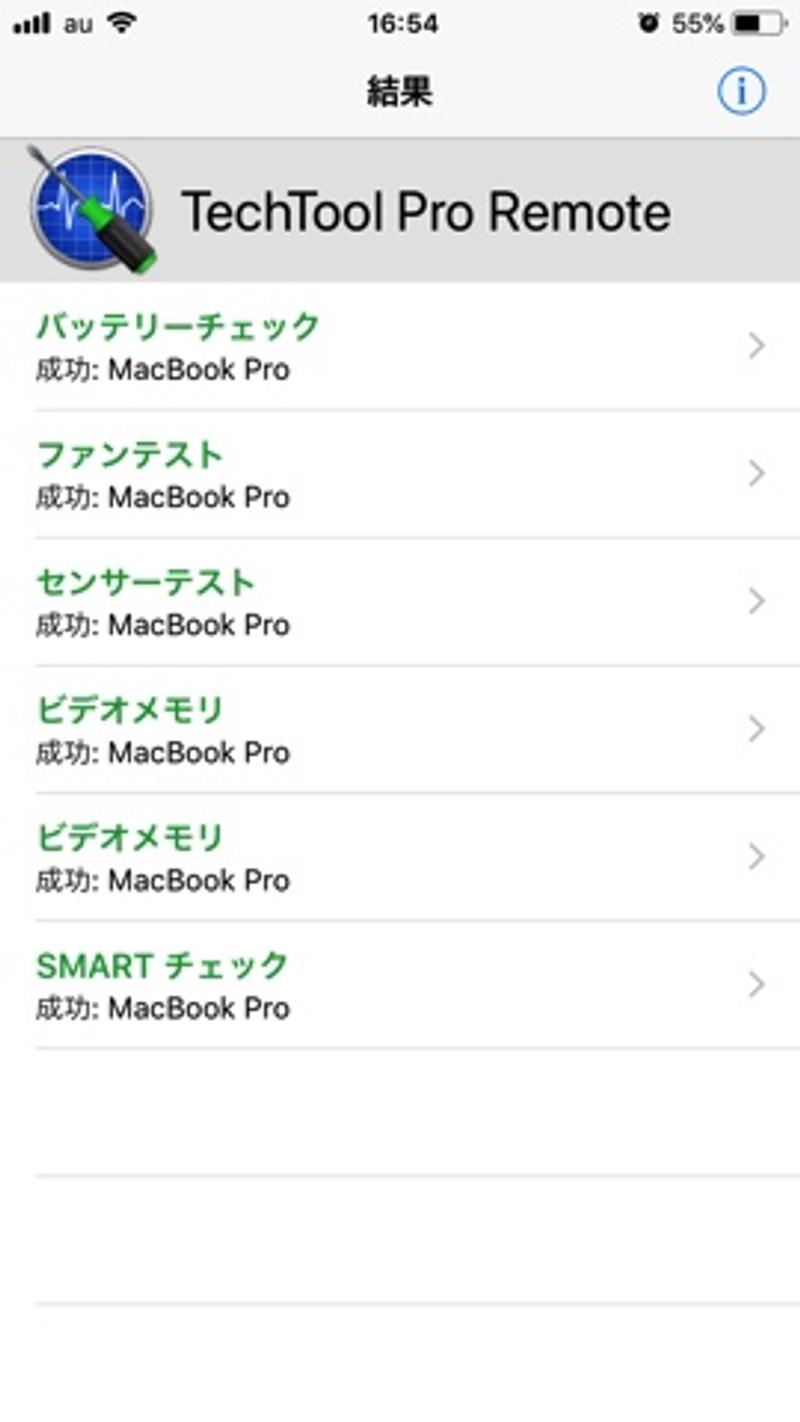
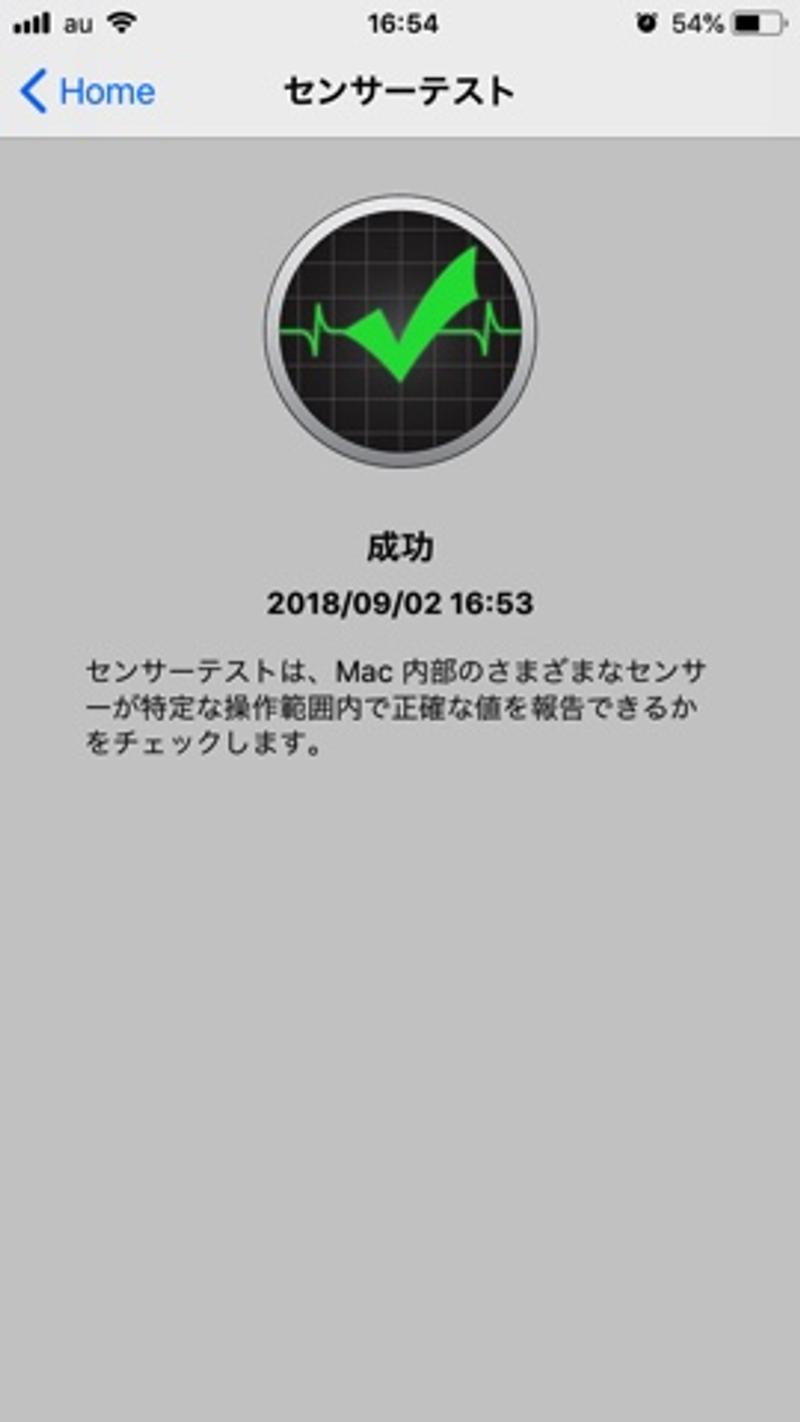
まとめ
『TechTool Pro』でMacをメンテナンスしてみて感じるのは、トラブルがあったときの対処が早くなること。
例えば、どうも動きが遅いなと感じたとき、『TechTool Pro』でチェックしてファンが故障していることがわかれば、すぐにAppleサポートに連絡して修理依頼ができます。でも、それがわからなければ、原因究明に時間と手間ひまを割くことになります。
トラブルが起こってからでは遅すぎます。昔から「転ばぬ先の杖」というように、トラブルが起こる前に対処して未然に防ぐことが大事です。
病気と一緒で、Macも普段からメンテナンスをしておくことで、トラブルの予防、早期発見に繋がり、早めに対処することができます。そのためにも、初心者も上級者も簡単につかえる、安心の定番メンテツール『TechTool Pro 10』、オススメです。
もちろん、『TechTool Pro』がすべてのトラブルを解消してくれるわけではないので、習慣的にバックアップをしておくのは言わずもがな、ですよ。
Screenshot: ドサ健
Image: act2.com